Basisconfiguratie Windows Server
Na het opstarten van de computer zal de “Server Manager” opstarten Hierin gaan we al heel wat basis instellingen kunnen veranderen.
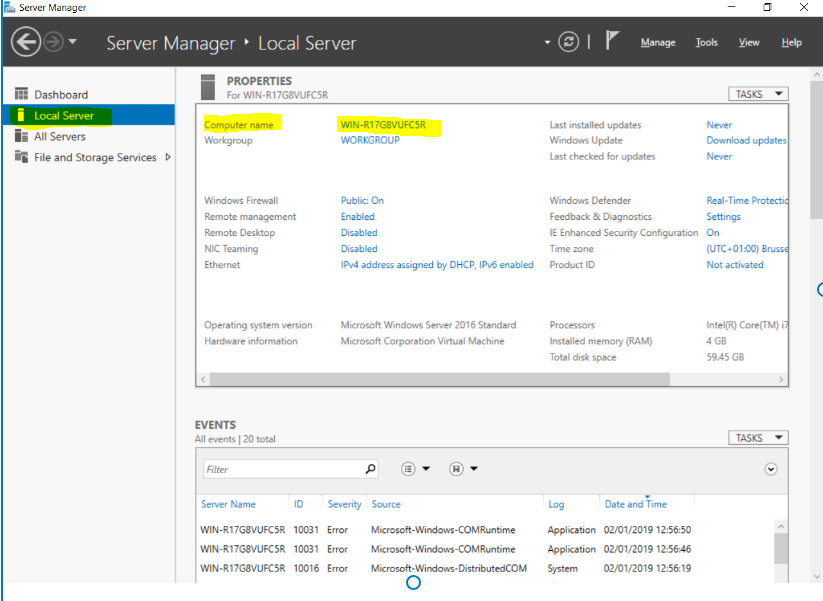
We beginnen met het instellen van een vast IP. Klik op “IPv4 Address assigned by DHCP, IPv6 Enabled”.
Gebruik hier standaard DNS-adres. Bv 1.1.1.1 of google zijn DNS 8.8.8.8. Later gaan we zelf een dns server instellen en gaan dan het IP van onze DNS-server hier in zetten.
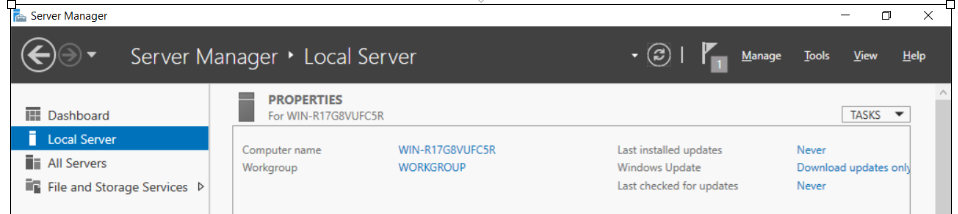
Nu gaan we de naam van de server aanpassen want de naam die de server nu heeft, is totaal geen logische naam “WIN-…”(deze naam is verschillend bij iedereen). We gaan deze naam veranderen naar “DC01” omdat we van deze server een “Domain Controller” willen maken later.
Klik op de computernaam “WIN-R17G8VUFC5R”



